Cómo extraer direcciones de correo electrónico de un documento de Word
Aquí hay un tutorial para extraer todas las direcciones de correo electrónico de los documentos de Word(extract all email addresses from Word documents) en Windows 11/10 . Si tiene documentos de Word ( DOC , DOCX ) con varias direcciones de correo electrónico y desea usar esas direcciones de correo electrónico para cualquier propósito, será realmente agotador buscarlos manualmente. Una solución más fácil para usted es extraer todas las direcciones de correo electrónico del documento y luego usarlas como desee. Ahora, para extraer direcciones de correo electrónico de documentos de Word , no necesita ninguna solución de terceros. En este artículo, mostraré dos trucos simples para extraer direcciones de correo electrónico de documentos de Word . Puedes hacerlo en Microsoft Wordsolicitud. ¡Veamos los métodos ahora!
Cómo extraer direcciones de correo electrónico(Email Addresses) de un documento de Word
Estos son los dos métodos para extraer todas las direcciones de correo electrónico de un documento de Word en (Word)Windows 11/10 :
- Extraiga(Extract) direcciones de correo electrónico utilizando la opción Búsqueda avanzada en (Advanced Find)MS Word .
- Use el código VBA(Use VBA) para extraer todas las direcciones de correo electrónico de un documento de Word .
¡Hablemos de estos métodos en detalle!
1] Extraiga(Extract) direcciones de correo electrónico utilizando la opción Búsqueda avanzada en (Advanced Find)MS Word
Puede usar la opción Advanced Find/ Find y reemplazar en Microsoft Word para extraer todas las direcciones de correo electrónico de los documentos de Word . Estos son los principales pasos para hacerlo:
- Inicie Microsoft Word.
- Abra un documento de Word que contenga direcciones de correo electrónico.
- Vaya a la opción Find > Advanced Find
- Introduzca una cadena en el campo Buscar(Find) .
- Active la casilla de verificación Usar comodines.
- Haga clic(Click) en el botón Buscar(Find) en > Main Document .
- Regrese al documento principal y use la opción Copiar .(Copy)
- Cree un nuevo documento en blanco y pegue las direcciones de correo electrónico copiadas.
Ahora, ¡vamos a elaborar estos pasos ahora!
En primer lugar, ejecute la aplicación Microsoft Word en su PC y luego importe un documento de Word que contenga las direcciones de correo electrónico que desea extraer.
Ahora, en la pestaña Inicio(Home) , vaya a la sección Edición(Editing) y haga clic en el botón desplegable Buscar . ( Find)Luego, toque la opción Búsqueda avanzada . (Advanced Find)Esto abrirá un cuadro de diálogo Buscar y reemplazar .(Find and Replace)
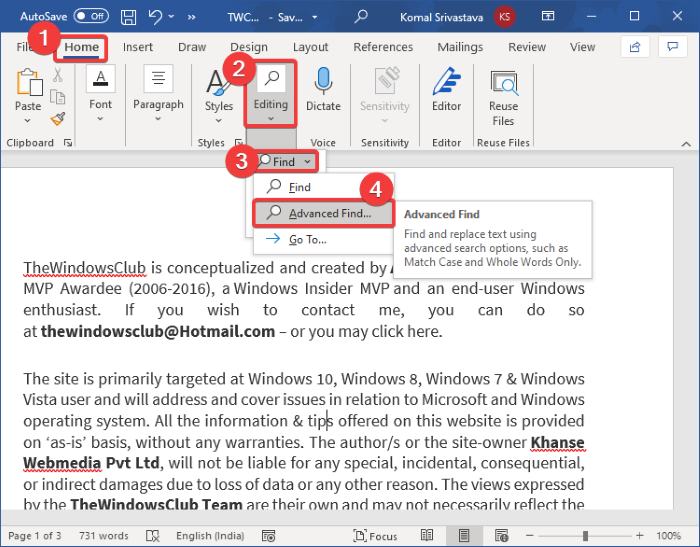
En el cuadro de diálogo Buscar y reemplazar , desde la pestaña (Find and Replace)Buscar(Find) , ingrese la cadena [A-z,0-9]{1,}\@[A-z,0-9,\.]{1,} en el campo Buscar(Find what) .
Después de eso, presione el botón Más(More) que abrirá varias opciones.
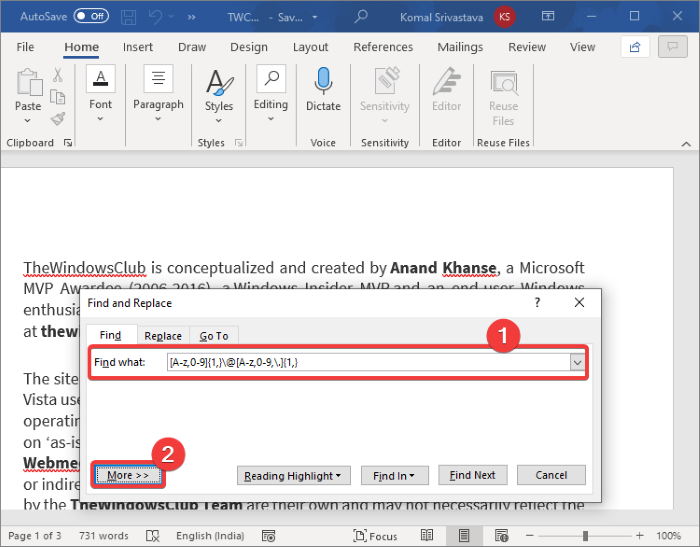
A continuación, habilite la casilla de verificación Usar comodines(Use wildcards) .
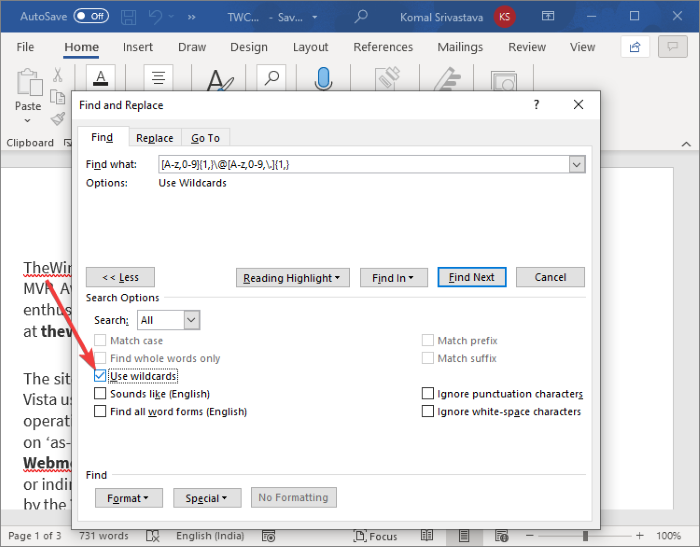
Luego, haga clic en el botón desplegable Buscar en(Find In) y seleccione la opción Documento principal .(Main Document)
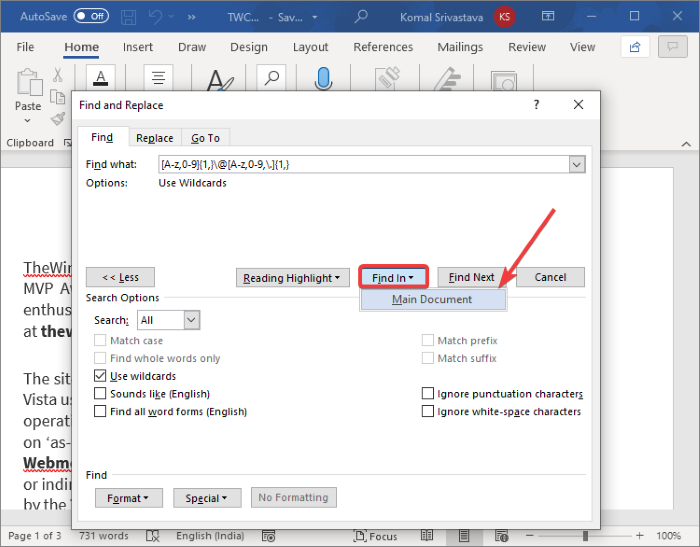
Al hacerlo, todas las direcciones de correo se resaltarán y seleccionarán en el documento de origen de Word , como se muestra en la siguiente captura de pantalla.
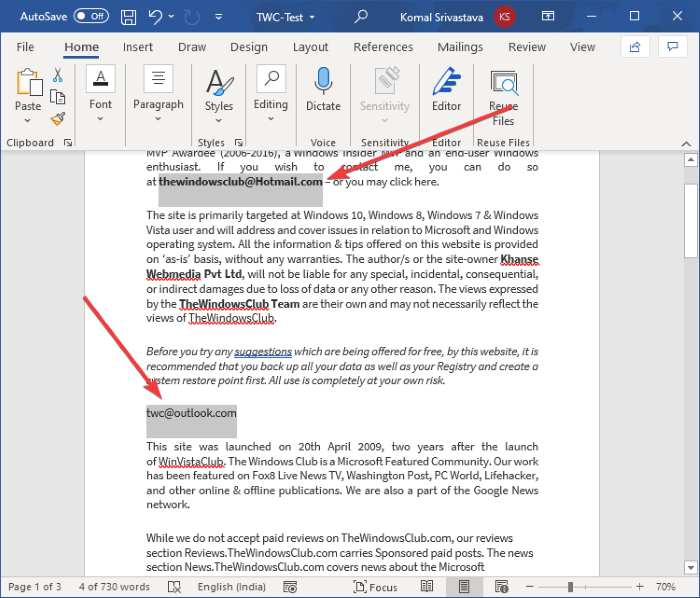
Ahora lo que debe hacer es hacer clic en el botón Copiar(Copy) presente en la pestaña Inicio . (Home)Alternativamente, también puede usar la tecla de acceso directo de copia, es decir, la tecla de acceso directo Ctrl +CCopiará todas las direcciones de correo electrónico presentes en el documento de Word al portapapeles.
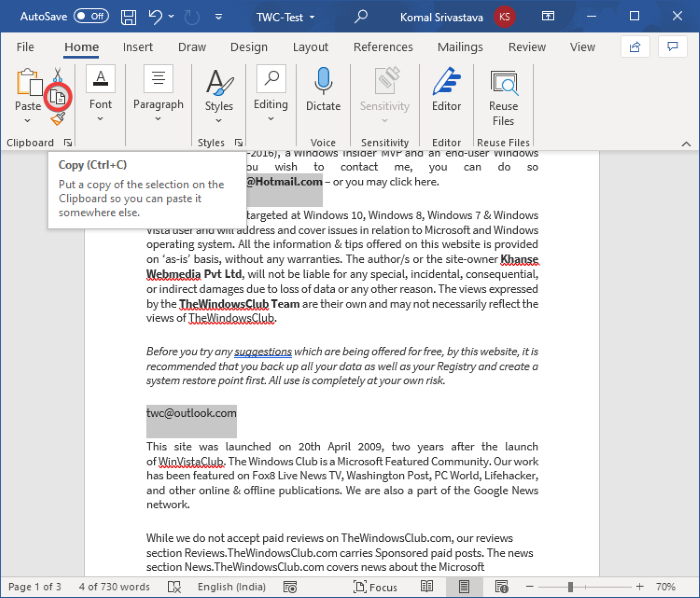
Luego, cree un documento de Word en blanco o abra la aplicación Bloc(Notepad) de notas y simplemente pegue las direcciones de correo electrónico copiadas usando la opción dedicada o la tecla de acceso rápido Ctrl + V
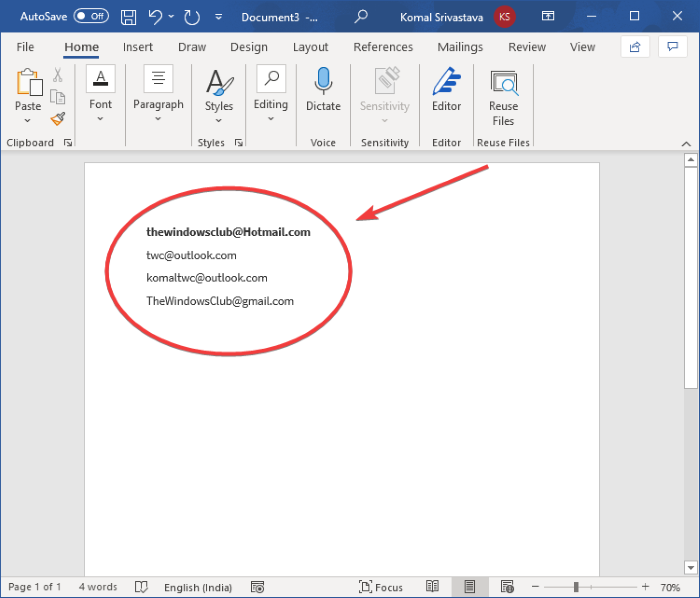
Ahora puede guardar el documento con las direcciones de correo electrónico extraídas del documento de Word y utilizar las direcciones de correo electrónico como desee.
Leer(Read) : Cómo deshabilitar la pantalla de bienvenida en los programas de Office .
2] Use el código VBA(Use VBA) para extraer todas las direcciones de correo electrónico de un documento de Word
También puede usar un código simple de Visual Basic(Visual Basic) para aplicaciones(Applications) ( VBA ) para extraer todas las direcciones de correo electrónico de los documentos de Word . Estos son los principales pasos para hacerlo:
- Abra la aplicación de Word y luego importe el documento de origen.
- Inicie el editor de VBA.
- Insertar un nuevo módulo.
- Ingrese(Enter) el código VBA para la extracción de la dirección de correo electrónico.
- Ejecute el código VBA para extraer todas las direcciones de correo electrónico.
Primero, abra la aplicación de Word y luego importe el documento de Word de entrada del que desea extraer todas las direcciones de correo electrónico.
Ahora, inicie el Editor de VBA(VBA Editor) usando la combinación de teclas Alt + F11Si ha habilitado la pestaña Desarrolladores(Developers) en la cinta principal, puede ir a la pestaña Desarrollador(Developer) y hacer clic en la opción Visual Basic para abrir el Editor de VBA.
A continuación, en la ventana del Editor de VBA(VBA Editor) , vaya al menú Insertar( Insert) y haga clic en la opción Módulo .(Module)
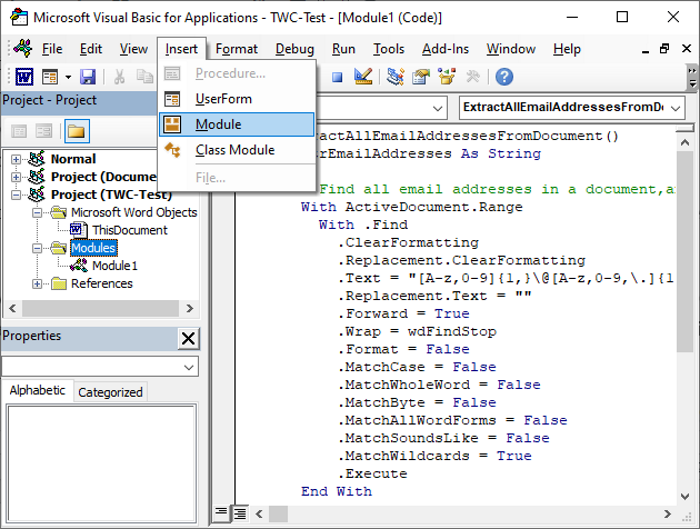
Después de eso, en la sección derecha, ingrese el siguiente código VBA en la ventana del editor:(VBA)
Sub ExtractAllEmailAddressesFromDocument()
Dim strEmailAddresses As String
' Extract all email addresses in a document.
With ActiveDocument.Range
With.Find
.ClearFormatting
.Replacement.ClearFormatting
.Text = "[A-z,0-9]{1,}\@[A-z,0-9,\.]{1,}"
.Replacement.Text = ""
.Forward = True
.Wrap = wdFindStop
.Format = False
.MatchCase = False
.MatchWholeWord = False
.MatchByte = False
.MatchAllWordForms = False
.MatchSoundsLike = False
.MatchWildcards = True
.Execute
End With
Do While .Find.Found
strEmailAddresses = strEmailAddresses & .Text & ";"
.Collapse wdCollapseEnd
.Find.Execute
Loop
End With
' Open a new document to paste the email addresses.
If strEmailAddresses <> "" Then
Documents.Add Template:="Normal", NewTemplate:=False, DocumentType:=0
ActiveDocument.Range.Text = strEmailAddresses
End If
End Sub
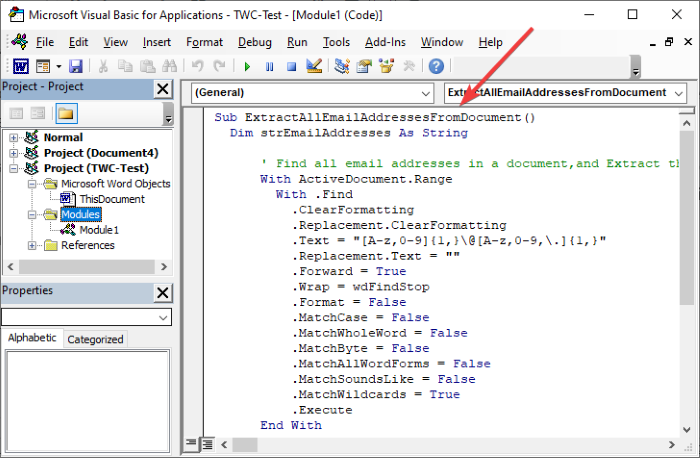
Luego, vaya al menú Ejecutar y haga clic en la opción (Run)Ejecutar macros(Run Macros) o simplemente en la tecla F5. Se abrirá una ventana de diálogo Macros donde deberá seleccionar la macro creada y luego hacer clic en el botón (Macros)Ejecutar(Run) .
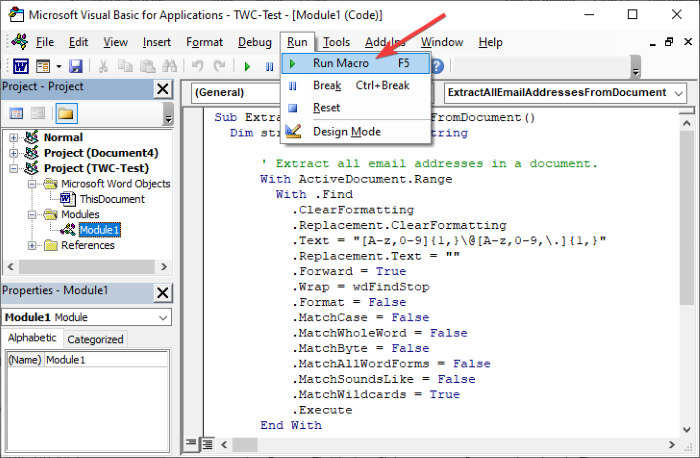
Al hacer clic en el botón Ejecutar(Run) , se abrirá un nuevo documento de Word con todas las direcciones de correo electrónico extraídas del documento de Word .

Simplemente puede guardar el documento con las direcciones de correo electrónico extraídas y utilizarlas según sea necesario.
Como Microsoft Word admite una variedad de formatos de documentos, estos métodos de extracción de direcciones de correo electrónico también se pueden usar para un documento que no sea de Word, como XML , ODT , etc.
Ahora lea: (Now read:) Extraiga direcciones de correo electrónico usando Easy Email Extractor.(Extract email addresses using Easy Email Extractor.)
Related posts
Cómo crear Temporary Email Addresses con YOPmail
Cómo utilizar Rewrite Suggestions en Word para Web application
Excel, Word or PowerPoint no podía comenzar la última vez
Cómo crear un Booklet or Book con Microsoft Word
Cómo desactivar Paragraph marcas en Microsoft Word
Fix Yellow Triangle con Exclamation Point en Excel or Word
Best Invoice Templates para Word Online para crear Business Invoices GRATIS
Cómo usar Linked Text en Word para actualizar múltiples documentos
Cómo mostrar Spelling and Grammar tool en Quick Access Toolbar en Word
Cómo insertar Text de Word file en un Publisher publication
Cómo hacer un folleto en Microsoft Word
Cómo descargar Page Borders para Microsoft Word GRATIS
Aumente el número de archivos recientes en Word, Excel, PowerPoint
Jarte es un Portátil Portátil Rico en Característica para Word Processor para Windows PC
Cómo usar Mail Merge para Letters en Word
Add, Change, Remove Author de Author Property EN Office document
Keyboard Shortcuts no funciona en Word
Cómo crear una lista desplegable en Word
Cómo crear un Hanging Indent en Microsoft Word and Google Docs
Cómo insertar Music Notes y Symbols en Word document
